本地免费使用网页表格控件websheet
websheet本地localhost免费使用
代码样例地址: http://www.websheet.cn/xlsx/
1.0.3 版本主要更新内容:
设置行隐藏
下面代码隐藏第一行和第五行,行代码如下:
let yourElement = document.getElementById("yourElement");
let wsheet = new websheet('HTML', yourElement);
/**
* 第一步 获取激活的activeSheet
*/
let activeSheet = wsheet.ActiveSheet();
activeSheet.SetCellValue('B2','1');
activeSheet.SetCellValue('B3','2');
activeSheet.SetCellValue('B4','3');
activeSheet.SetCellValue('B5','4');
activeSheet.SetCellValue('B6','5');
activeSheet.SetCellValue('B7','6');
activeSheet.SetCellValue('B8','7');
activeSheet.SetCellValue('B9','8');
activeSheet.SetCellValue('B10','9');
/**
* 第二步
*/
activeSheet.setRowHiden(1,true);
activeSheet.setRowHiden(5,true);
/**
* 第三步 重新绘制表格
*/
wsheet.BuildSheet();
wsheet.Draw();
取消隐藏setRowHiden的第二个参数为false即可。
设置列隐藏
let yourElement = document.getElementById("yourElement");
let wsheet = new websheet('HTML', yourElement);
/**
* 第一步 获取激活的sheet
*/
let activeSheet = wsheet.ActiveSheet();
/**
* 第二步 设置单元格值
*/
activeSheet.setColWidth(1,160)
activeSheet.setColWidth(2,160)
activeSheet.setColWidth(3,160)
activeSheet.setColWidth(4,160)
activeSheet.setColHiden(1,true);
activeSheet.setColHiden(5,true);
/**
* 第三步 重新绘制表格
*/
wsheet.BuildSheet();
wsheet.Draw();
条形码功能
该软件使用了JsBarcode来绘制条形码,使用方法如下:
/**
* 第一步 获取激活sheet
*/
let activeSheet = wsheet.ActiveSheet();
activeSheet.setColWidth(1, 260);
activeSheet.setRowHeight(4, 40);
activeSheet.setColWidth(2, 260);
activeSheet.SetCellValue('A4', 'CODE128 is the default mode :hello websheet!');
activeSheet.SetCellValue('B4', 'hello websheet!');
activeSheet.setCellEditor('B4', websheet.Model.BarCodeCell);
let EAN13options: Object =
{
format: "EAN13",
lineColor: "#0aa",
displayValue: true
};
activeSheet.setRowHeight(5, 80);
activeSheet.SetCellValue('A5', 'EAN13:123456789012');
activeSheet.SetCellValue('B5', '123456789012');
activeSheet.setCellEditor('B5', websheet.Model.BarCodeCell, EAN13options);
let CODE39options: Object =
{
format: "CODE39",
lineColor: "#faa",
displayValue: true
};
activeSheet.setRowHeight(6, 80);
activeSheet.SetCellValue('A6', 'CODE39:123456789012');
activeSheet.SetCellValue('B6', '123456789012');
activeSheet.setCellEditor('B6', websheet.Model.BarCodeCell, CODE39options);
/**
* 第三步 重新绘制表格
*/
wsheet.BuildSheet();
wsheet.Draw();
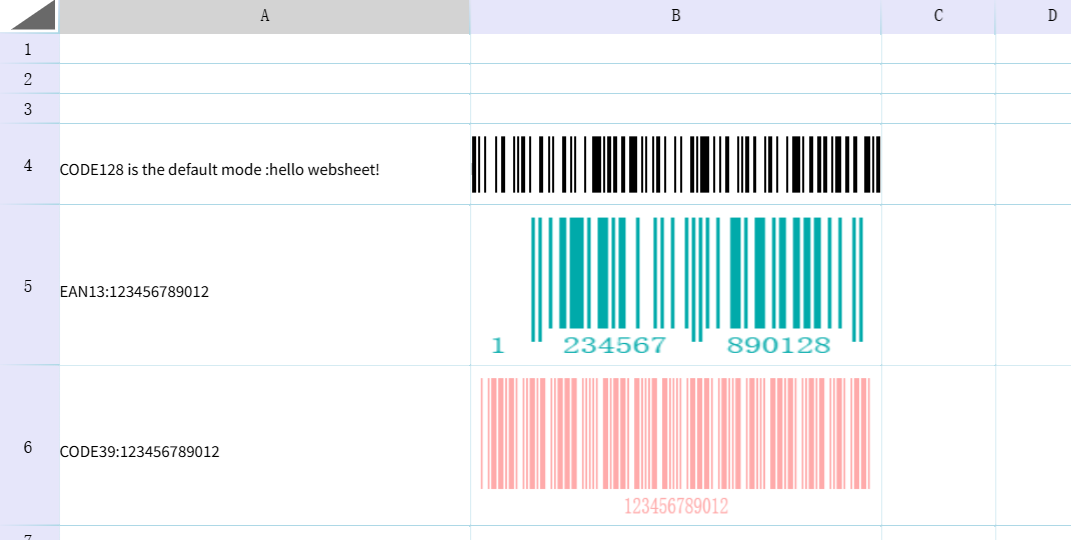
这里的绘制参数options,主要使用参数参考如下:
| 参数 | 说明 | 是否必须 |
|---|---|---|
| format | 展示条形码格式,常见的有CODE128 默认,EAN13,CODE39等 | 否 |
| lineColor | 线条颜色 | 否 |
| displayValue | 是否展示文本 | 否 |
你也可以参考JsBarcode官方网站。
上下文参数说明
setCellEditor的参数说明如下:
| 参数 | 说明 | 是否必须 |
|---|---|---|
| range | 单元格地址,例如‘A1’ | 是 |
| widget | 视图控件,例如websheet.Model.DatePickCell控件 | 是 |
| contex | 上下文,例如展示币种控件需要币种的数据源 | 否 |
二维码功能
该软件使用了QRCode来绘制二维码,使用方法如下:
/**
* 第一步 获取激活sheet
*/
let activeSheet = wsheet.ActiveSheet();
activeSheet.setColWidth(1, 160);
activeSheet.setRowHeight(4, 80);
activeSheet.setColWidth(2, 160);
activeSheet.SetCellValue('A4', 'hello websheet!');
activeSheet.SetCellValue('B4', 'hello websheet!');
activeSheet.setCellEditor('B4', websheet.Model.QRCodeCell);
let options: Object =
{
margin: 2, // 边距(默认 2)
color: {
dark: '#ff0000', // 前景色 红色
light: '#ffffff' // 背景色
},
errorCorrectionLevel: 'H' // 错误修正级别:L, M, Q, H
};
activeSheet.setRowHeight(5, 80);
activeSheet.SetCellValue('A5', 'hello websheet!');
activeSheet.SetCellValue('B5', 'red hello websheet!');
activeSheet.setCellEditor('B5', websheet.Model.QRCodeCell, options);
/**
* 第三步 重新绘制表格
*/
wsheet.BuildSheet();
wsheet.Draw();
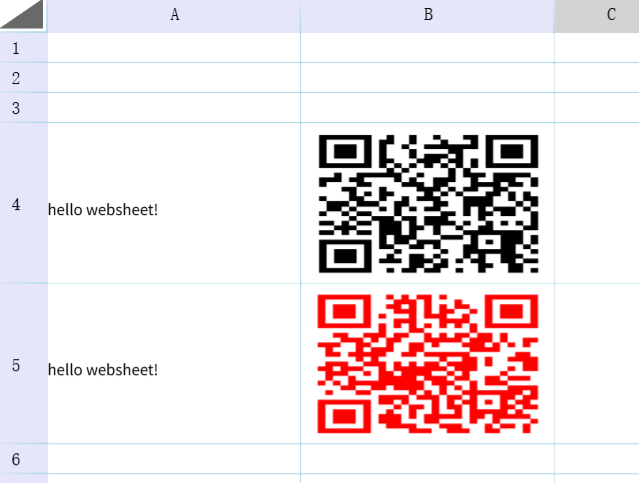
这里的绘制参数options,主要使用参数参考如下:
| 参数 | 说明 | 是否必须 |
|---|---|---|
| margin | 边距 | 否 |
| color.dark | 前景颜色 | 否 |
| color.light | 背景色 | 否 |
| errorCorrectionLevel | 错误修正级别:L, M, Q, H | 否 |
你也可以参考QRCode官方网站。
去除全选警告
区域选择后列行的颜色设置
自动列宽及其撤销重做功能
选择区域移动变化太快
最上面行定位不准
加载20M文件,展示卡顿



 浙公网安备 33010602011771号
浙公网安备 33010602011771号